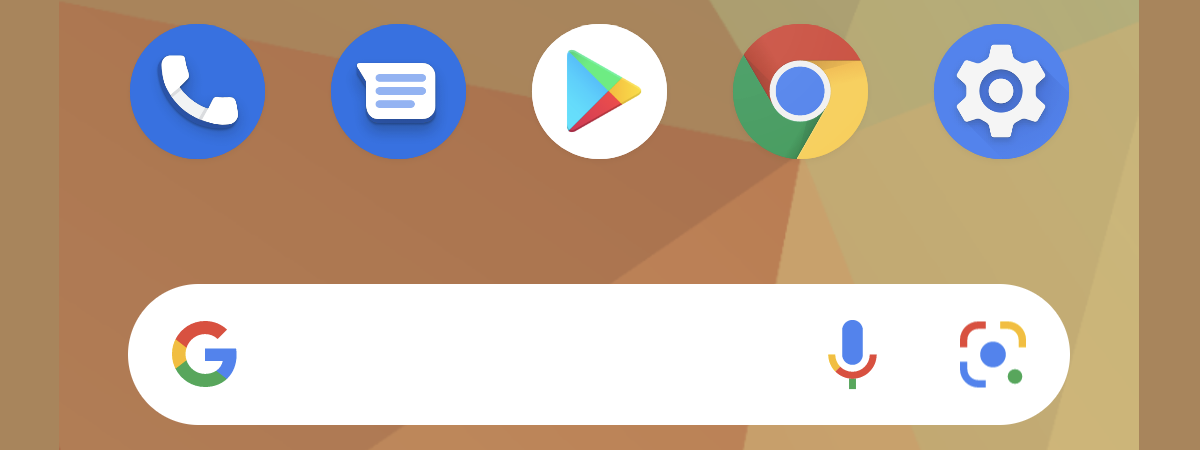Dacă folosești un smartphone cu Dual SIM Samsung Galaxy cu Android, ar trebui să știi cum îi schimbi setările Dual SIM după nevoile tale. Poți selecta un card SIM preferat pentru date mobile și decide care SIM este folosit de smartphone-ul tău cu Android când dai telefoane sau trimiți mesaje SMS. Sau poți activa apelarea de pe ambele SIM-uri pentru ca dispozitivul tău să-ți solicite alegerea cartelei SIM de fiecare dată. Poți, de asemenea, personaliza cardurile tale SIM, dacă ai nevoie să diferențiezi mai ușor între ele. Acest tutorial îți arată tot ce trebuie să știi despre managementul cartelelor SIM pe un smartphone Samsung Galaxy cu Android:
NOTĂ: Poți citi și ghidurile noastre care explică ce este o cartelă SIM sau ce este Dual SIM pentru mai multe detalii.
Cum schimbi setările Dual SIM din panoul Setări rapide de pe Samsung Galaxy
Setările rapide de pe un smartphone Samsung Galaxy oferă un mod rapid de a seta cartela SIM implicită pentru apeluri, mesaje text sau date mobile. Dacă sunt activate, ar trebui să vezi cele trei opțiuni în mijlocul panoului de setări rapide.

Informațiile pentru SIM-uri multiple din panoul de setări rapide pe un Samsung cu Android
Dacă nu sunt afișate, poți activa cu ușurință setările Dual SIM. Apasă pe butonul Mai multe opțiuni din colțul din dreapta sus. Pictograma sa arată ca trei puncte verticale.

Apasă pe Mai multe opțiuni
Din meniul derulant, apasă pe Aspect Panou rapid.
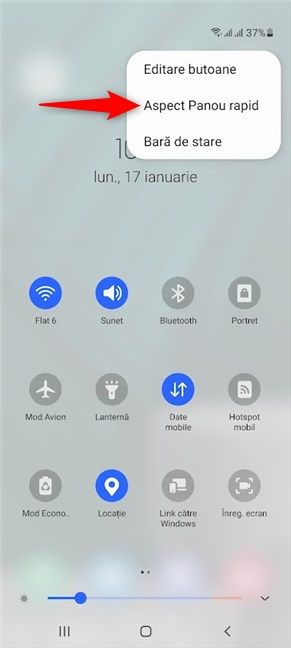
Accesează Aspect Panou rapid
Dacă vrei să vezi setările Dual SIM în meniul Setări rapide, apasă pe opțiunea „Afiș. inf. Cartele SIM multiple” pentru a activa comutatorul de lângă ea.

Activează opțiunea de a vedea opțiunile pentru Dual SIM în Setările rapide
Cum setezi cartela SIM implicită pentru apeluri pe Samsung Galaxy
Pentru a decide cartela SIM pe care o folosești când inițiezi un apel de pe smartphone-ul tău Samsung Galaxy, apasă pe butonul Apeluri din panoul Setări rapide.

Apasă pe Apeluri
În meniul care apare, poți decide pe care cartelă SIM vrei să o folosești ca implicită când faci un apel.
Îți recomandăm să selectezi cartela SIM cu cel mai bun plan pentru apeluri. Cu toate acestea, poți folosi setarea Întreabă întotdeauna dacă preferi să comuți între cele două cartele SIM.

Selectează cartela SIM implicită pentru apeluri
Dacă alegi opțiunea Întreabă întotdeauna, ți se solicită să iei decizia de fiecare dată când apelezi, ceea ce poate deveni enervant foarte repede.

Decide ce cartelă SIM folosești când faci un apel
Cum setezi cartela SIM implicită pentru mesaje text pe un smartphone Samsung Galaxy rulând Android
Apasă pe Mesaje text pentru a selecta cartela SIM implicită pentru trimiterea SMS-urilor.
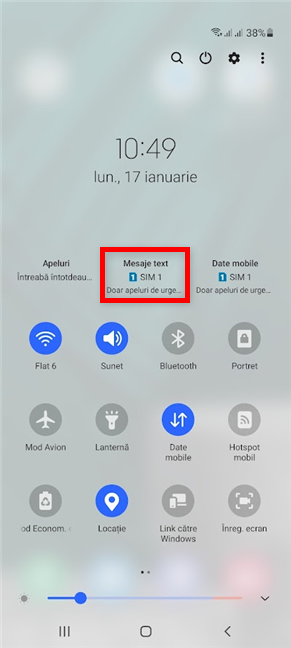
Apasă pe Mesaje text
Mai departe, selectează una din cele două cartele SIM.
Din nou, recomandăm folosirea cartelei SIM cu cel mai bun plan pentru mesaje text.
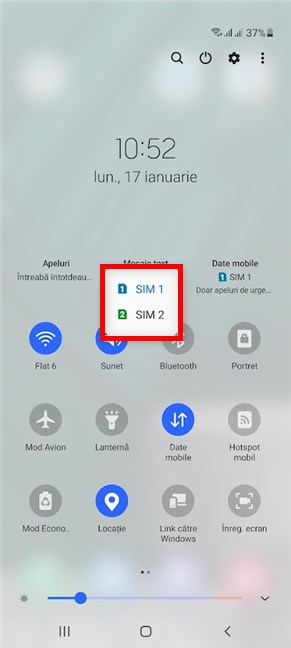
Selectează cartela SIM implicită pentru mesaje text
Cum setezi cartela SIM implicită pentru date mobile pe Samsung Galaxy
Apasă pe Date mobile ca să decizi cartela SIM preferată pentru conexiuni la internet.
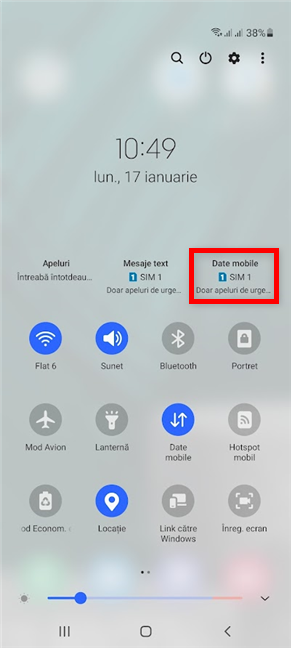
Apasă pe Date mobile
Următorul pas, ca și în cazul apelurilor și SMS-urilor, este să alegi cartela utilizată.

Selectează cartela SIM implicită pentru Date mobile
Cum schimbi setările Dual SIM folosind Managerul cartelă SIM pe Samsung Galaxy
Toate setările legate de Dual SIM pot fi vizualizate și modificate și din Manager cartelă SIM. Ca să accesezi această secțiune, deschide aplicația Setări pe smartphone-ul tău Samsung Galaxy și apasă pe Conexiuni.

Accesează Conexiuni din aplicația Setări
Apoi, accesează Manager cartelă SIM.

Apasă pe Manager cartelă SIM
Asta deschide ecranul de unde poți schimba setările Dual SIM pe un smartphone Samsung Galaxy cu Android.
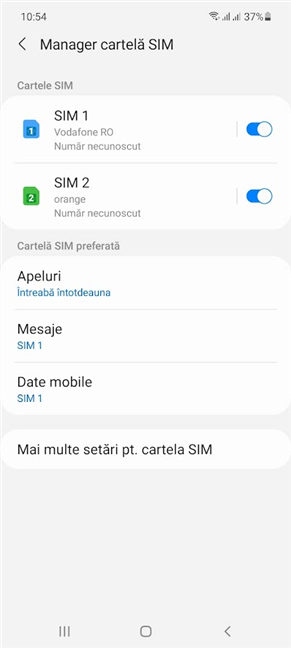
Managerul cartelă SIM pe Samsung Galaxy
Cum personalizezi cartelele SIM pentru a le identifica mai repede
În partea de sus a ecranului Manager cartelă SIM, poți vedea cele două Cartele SIM din smartphone-ul tău și starea lor. Apasă pe oricare din ele.

Cartelele SIM sunt afișate în partea de sus
Pe ecranul de setări al fiecărei cartele SIM, ai categorii pe care le poți accesa pentru a schimba Pictograma și Numele.

Folosește ecranul cartelei SIM pentru a o personaliza
Cum setezi Cartelele SIM preferate pentru Apeluri, Mesaje sau Date mobile pe Samsung Galaxy
În secțiunea Cartelă SIM preferată, poți selecta cartela implicită pe care vrei s-o folosești când faci apeluri, trimiți mesaje text sau navighezi pe internet folosind planul tău de date mobile. Apasă pe secțiunea corespunzătoare și selectează cartela SIM pe care vrei s-o folosești.
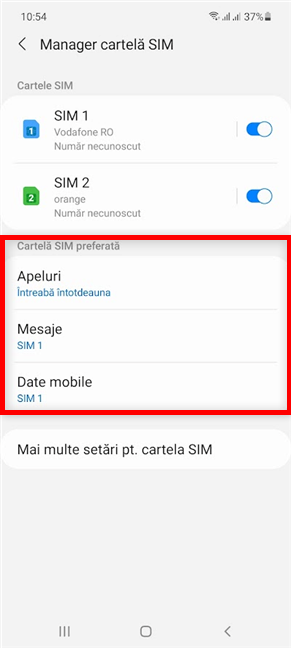
Setează cartela SIM preferată pentru fiecare opțiune
Opțiunile disponibile sunt aproape identice cu cele din panoul Setări rapide, descris în capitolul precedent. Singura diferență este opțiunea de a opri Datele mobile din meniul derulant corespunzător, ca mai jos.

Poți opri datele mobile pentru ambele cartele SIM
Cum personalizezi fundalul și tonul de apel pentru fiecare cartelă SIM pe Samsung Galaxy
Când vine vorba de apeluri, poți asocia o imagine de fundal diferită pentru fiecare cartelă SIM și folosi un ton de apel diferit pentru a deosebi cele două cartele. Pentru început, deschide aplicația Telefon pe smartphone-ul tău Samsung cu Android.

Accesează aplicația Telefon
Mai departe, apasă pe Mai multe opțiuni din colțul din dreapta sus. Pictograma arată ca trei puncte verticale.

Accesează Mai multe opțiuni
Asta deschide meniul derulant. Apasă pe ultima opțiune, Setări.

Accesează Setări
Pe ecranul Setări apeluri, apasă pe Fundal apel.

Accesează Fundal apel
Mai departe, poți selecta cartela și seta o imagine de fundal pentru ea.

Selectează o cartelă SIM și schimbă fundalul pentru apelurile sale
Poți accesa „Alerte și ton de apel pt. apeluri” din ecranul Setări apeluri.
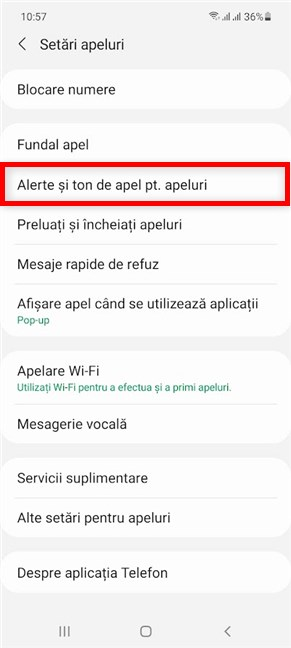
Accesează Alerte și ton de apel pt. apeluri
Poți vedea secțiunea Ton de apel afișând numele tonului de apel folosit pe fiecare cartelă SIM. Apasă pe ea pentru a selecta o cartelă SIM și a alege un alt ton de apel.

Access Ton de apel pentru a schimba setările afișate
PONT: Indiferent de cât de multe cartele SIM folosești, îți recomandăm să folosești un cod PIN pentru a le proteja. Pentru mai multe detalii, citește ghidul nostru despre codul PIN al cartelei SIM, care include motivele pentru care îți recomandăm folosirea unuia.
Ce setare pentru Dual SIM vrei să schimbi?
Acum știi cum setezi o cartelă SIM implicită pentru telefoane, mesaje text și date mobile. Ți-am arătat, de asemenea, cum să modifici setările de pe Samsung Galaxy pentru a identifica mai repede fiecare card, inclusiv când vine vorba de apeluri. Înainte de închide această pagină, spune-ne ce setări încercai să schimbi când ai dat peste ghidul nostru. Ai mai găsit și altceva folositor? Lasă-ți opinia în comentarii.


 21.01.2022
21.01.2022